Pentru ce tipuri de conținut?
Prin separarea conținutului în tipuri, putem:
- Pentru fiecare tip de conținut, determina aspectul, stilurile de design. Luați, de exemplu, site-ul cu bloguri și galerii. Putem face o fotografie în blog aliniat în centru, iar pentru galerie câteva poze la rând.
- Adăugați sau eliminați câmpuri. În articolul despre taxonomie am creat două dicționare. Acestea sunt conectate la tipul de material prin adăugarea câmpurilor. Puteți conecta diferite dicționare la diferite tipuri.
- Să revenim la site-ul nostru de probă unde utilizatorii pot scrie pe blog și să creeze galerii. Prin divizarea conținutului în tipuri, putem face legături separate cu blogul utilizatorului și cu galeriile sale.
Adăugați și eliminați câmpuri.
Accesați meniul Structură → Tip conținut → Articol → Gestionați câmpurile
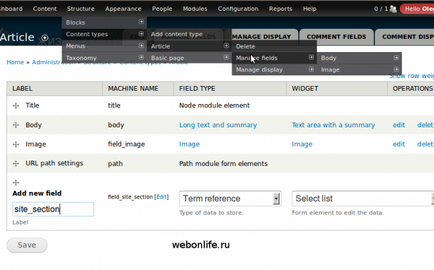
Pe această pagină, putem adăuga / elimina câmpuri. În acest moment am deja 4 câmpuri. Aceste câmpuri vor trebui completate atunci când adăugați un articol. Titlu - titlu, Corp - textul articolului, Imagine - încărcarea imaginilor, setarea căii URL - câmpuri pentru introducerea URL-ului. Adăugați încă câteva câmpuri pentru termenii taxonomiei create în articolul precedent. Pentru aceasta avem secțiunea Adăugați câmpuri noi. În câmpul Lable, introduceți numele câmpului nostru. Apoi, în câmpul Tip date pentru stocare, selectați tipul de date. În cazul nostru, acesta este termenul de referință. Ultimul pas este să selectați widgetul. Pentru diferite tipuri de date, setul widget va fi diferit. Ne sunt oferite să alegem una dintre cele trei. Creez acest câmp pentru dicționarul din meniul principal. În opinia mea, cel mai bun lucru pentru acest câmp este lista Select. După ce faceți clic pe Salvați, ajungem la pagina de setări. Întreaga setare este pentru a selecta un dicționar.
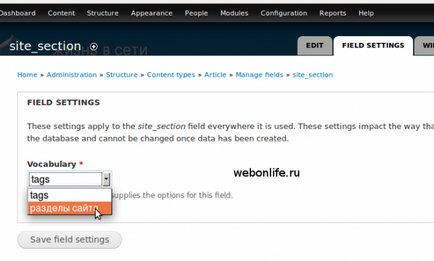
Selectați dicționarul dorit dând clic pe Salvați setările câmpului și. nu, nu e tot. Acum suntem pe pagina de setări care va fi aplicată câmpului site_secție pe care l-am creat în tipul de articol articol. Faptul este că odată creat câmp poate fi conectat la diferite tipuri de materiale. Dacă accesați acum structura → Tip conținut → Pagina de bază → Gestionați, veți vedea noua secțiune Adăugați câmpul existent. În lista derulantă, puteți selecta un câmp existent și îl puteți conecta fără a crea din nou. În acest caz, setările de bază (în cazul nostru, glosarul termenilor) vor rămâne aceleași. Să revenim la pagina de setări pentru câmpul Articol.
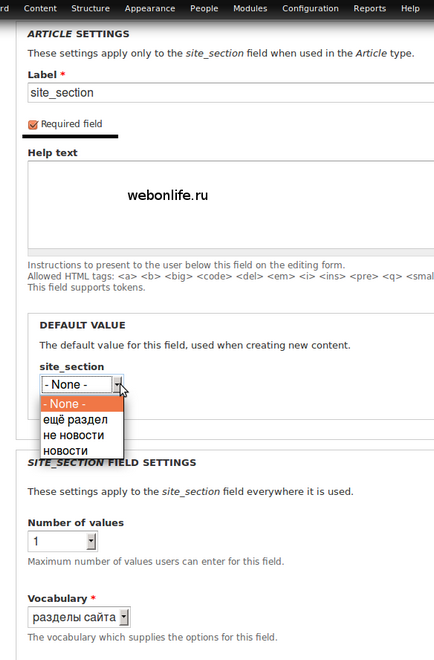
În setările de câmp din lista derulantă, selectați numărul de valori posibile. Pentru meniul principal, lăsați 1.
Acum creați câmpul al doilea dicționar cu etichetele. Un dicționar cu etichete nu are termeni. Termenii vor fi adăugați la crearea unui articol, astfel că unele dintre punctele pentru crearea unui câmp de etichete vor fi diferite.
Când creați câmpurile de etichete din lista Widget, selectați widget-ul termenului autocomplit. Ca rezultat, vom obține un câmp în care puteți introduce etichete. Dacă introduceți o etichetă care există deja, vi se va solicita să o selectați.
În setările câmpului de etichete din lista derulantă cu Număr de valori, am setat Nelimitat. Etichetele pot fi mai multe, prin urmare, nu trebuie să se limiteze.
În pagina câmpuri de gestionare, pe lângă crearea / ștergerea câmpurilor, puteți defini ordinea locației lor pe pagina de editare. Câmpuri noi sunt adăugate în jos pe pagină. Pentru a schimba poziția câmpului, țineți apăsată următoarea denumire și trageți-o în poziția dorită.
Să vedem ce avem. Accesați Conținut → Adăugați conținut → Articol
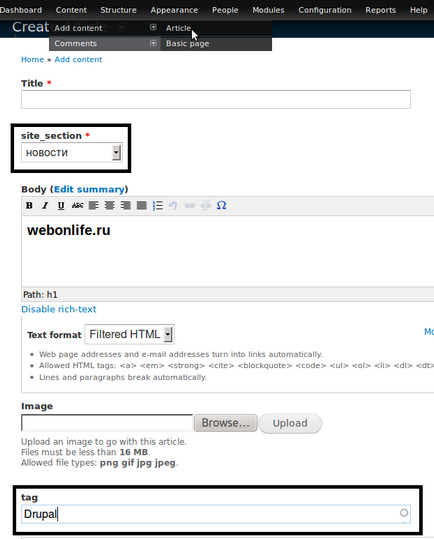
Se pare că totul funcționează. Dar nu funcționează așa cum îmi doream. Primul lucru pe care nu-mi place este prezența câmpului Site_section. De fapt, acest câmp duplică meniul principal creând o legătură inutilă pe care nimeni nu o are nevoie. Înainte este câmpul Tag. După părerea mea, arată mai bine când numele câmpului și etichetele de legătură sunt situate într-o singură linie. Ultimul lucru pe care vreau să îl modific este afișarea dicționarelor în anunț publicitar.
Începem să eliminăm deficiențele. Să mergem la Structură → Tipuri de conținut → Articol → Gestionare afișaj. Aici vedem masa. Coloana câmpul listează câmpurile care sunt prezente în tipul nostru de material. Coloana de etichete este responsabilă pentru afișarea numelui câmpului. Coloana de format definește aspectul câmpului în sine.
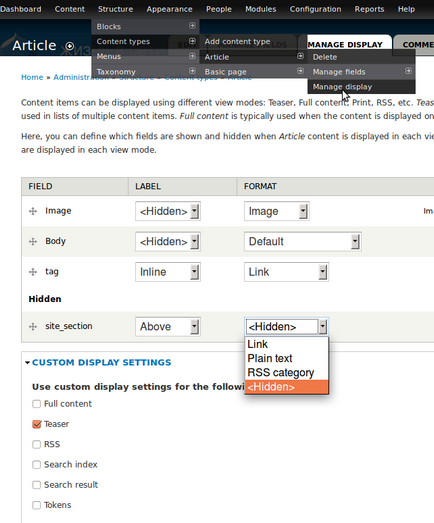
Nu putem șterge câmpul site_secție. Nu pentru asta, am creat-o. Putem ascunde asta. Pentru a face acest lucru, în coloana format selectați ascuns sau trageți domeniul site_section în secțiunea Ascuns.
Eticheta de câmp. Pentru ca numele câmpului să se afle pe același rând cu conținutul, în coloana Etichetă, în loc de Mai sus, selectați Inline. Dacă doriți să eliminați numele câmpului, selectați Ascuns.
Acum voi elimina câmpul Tag din teaser. Sub tabelul cu câmpuri există o secțiune Setări personalizate pentru afișare. Aici selectăm modul de afișare pentru care dorim să schimbăm setările implicite, în cazul nostru, acesta este teaser. Marcați modurile de care avem nevoie și dați clic pe Salvați. Ar trebui să avem două legături în colțul din dreapta sus. Faceți clic pe Teaser. Pentru câmpul Tag, în coloana format, selectați Ascuns. Acum, etichetele de link-uri vor fi afișate în versiunea completă, dar în teaser acolo.
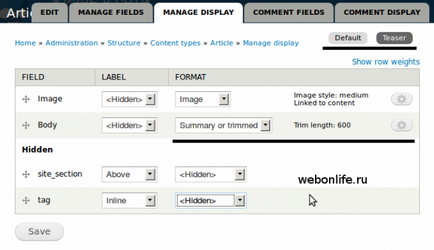
La începutul site-ului, toate aceste rigle cu câmpuri și tipuri de materiale pot părea complicate și inutile. De fapt, totul este mai ușor decât pare. Principalul lucru pentru a înțelege cum funcționează. Tot ce aveți nevoie este formarea. Creați propriul tip de material, adăugați și ștergeți câmpuri, vedeți ce se întâmplă în cele din urmă. Tipurile de materiale ne eliberează de standarde. Datorită acestora, noi, fără abilități de programare, putem schimba aspectul site-ului.